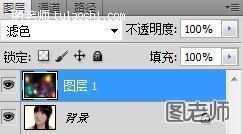方法1:
一:打开需要合成的照片素材(按文件—打开)、(上图为素材一)。
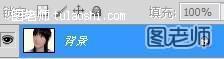
二:每一个刚导入进去的图片,都会有一把锁,想要在这个图层上进行一些操作的时候都需要解锁的。现在在图层面板上双击背景图层解锁。
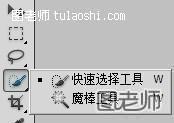
三:使用工具栏中的魔棒工具,然后点一下图片中黄色的背景,按键盘上的delete键删除人物的背景。

四:删除掉背景以后,图片应该是这样的。

五:打开另一张图片,然后按向下还原,这样PS就打开了两张素材了。使用(移动工具 ),选中人物的背景图层,然后单击左键不放,拖动鼠标到另一张背景图片的工作界面。(上图为素材二)
),选中人物的背景图层,然后单击左键不放,拖动鼠标到另一张背景图片的工作界面。(上图为素材二)

(本文来源于图老师网站,更多请访问http://m.tulaoshi.com/psjiaocheng/)六:完成了上一步之后,你会发现背景图层上有了之前我们处理过的人物图层。

七:这样基本上图片的合并基本上就完成了,按CTRL+T后你还可以试着调整人物的大小。

方法2:(如果你的图片不好用魔棒工具扣下来,那么就需要去学习下通道抠图了。关于抠图的方法有很多种。这里再给大家介绍另一种不需要抠图进行图片拼合的方法)。
一:打开第一张人物素材,然后再打开这张高光素材,使用移动工具拖动图层到另一张图片中。(上图为第三张素)
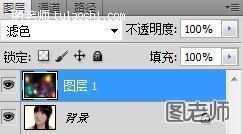
二:更改图层的混合模式为滤色,(大家还可以根据自己的需要调整不透明度混合模式有很多种,大家也可以试下其他的叠加,找到一种适合的模式)。
(本文来源于图老师网站,更多请访问http://m.tulaoshi.com/psjiaocheng/)
三:这样就使两张素材叠加在一起了。

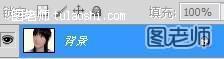
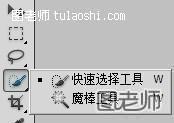


 ),选中人物的背景图层,然后单击左键不放,拖动鼠标到另一张背景图片的工作界面。(上图为素材二)
),选中人物的背景图层,然后单击左键不放,拖动鼠标到另一张背景图片的工作界面。(上图为素材二)